会社の業務の中でコマンドプロンプトを使用しなければならない状況に直面することが割とあります。
コマンドプロンプトはCUI(文字を入力してパソコンを操作するやつ)なので慣れてないと使いづらいですよね。
特にコマンドプロンプトを起動してから目的のディレクトリへ移動するのが、結構難易度の高い操作になります。
 クマ助
クマ助ディレクトリへのパスなんて覚えられないので、ディレクトリのパスをコピーしてcdコマンドで目的の階層に移動するなんてことが多々ありました。
これだとコピペしたり移動したりして地味に時間がかかって面倒ですよね。
そこで、この記事では
・コマンドプロンプトで簡単にディレクトリ移動したい
・コマンドプロンプトでディレクトリ移動が面倒くさい
という方を対象に
『コマンドプロンプトで目的のディレクトリへ簡単に移動する方法』
を紹介します。
非常に簡単なのですぐに使いこなすことができると思います!
目次
目的のディレクトリへ簡単に移動する方法
STEP
コマンドプロンプトで移動したい目的のディレクトリを表示する
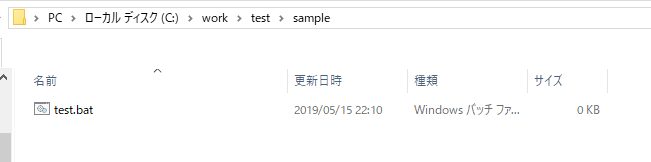
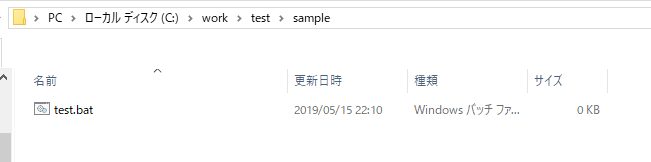
STEP
アドレスバーに『cmd』と入力して、Enterキーを押す
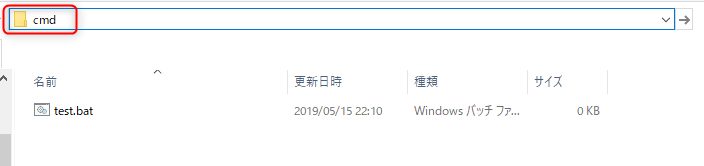
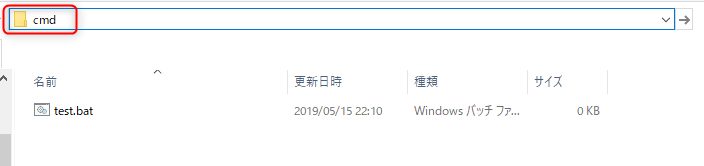
STEP
目的のディレクトリに移動した状態でコマンドプロンプトが起動する
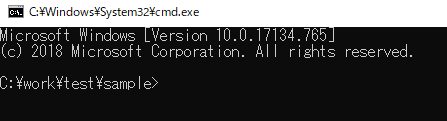
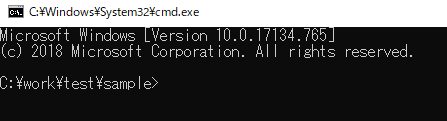
この方法ではコマンドプロンプトを『管理者として実行』することはできないので注意
(参考)一般的なやり方
参考として、あまりコマンドプロンプトに慣れていない人(僕を含む)が一般的にディレクトリ移動する方法を載せておきます。
コピー ⇒ コマンドプロンプト起動 ⇒ コマンド入力 ⇒ パス貼り付け
となるので操作が地味に面倒ですよね。
STEP
目的のディレクトリに移動し、パスをコピーする
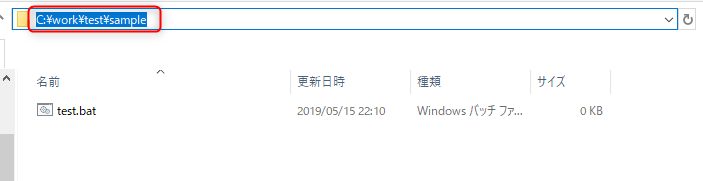
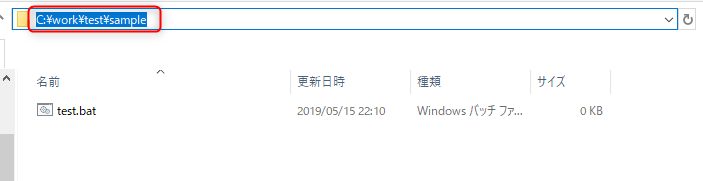
STEP
コマンドプロンプトを起動して、『cd コピーしたパス』を入力してEnterキーを押す
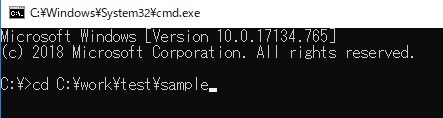
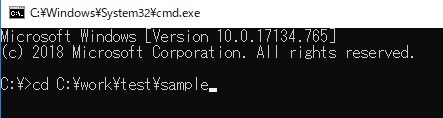
STEP
目的のディレクトリに移動する
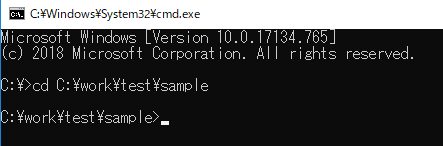
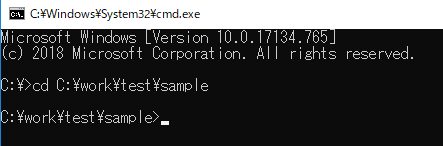
まとめ
この記事では
『コマンドプロンプトで目的のディレクトリへ簡単に移動する方法』
を紹介しました。
操作もコマンドも複雑ではないのですぐに活用できると思います。
目的のディレクトリへ簡単に移動できれば、やりたかった操作へすぐに取り掛かれるので作業効率も上がり時短にもなります!
面倒な業務が少しでも楽になれば幸いです!
でゎ!

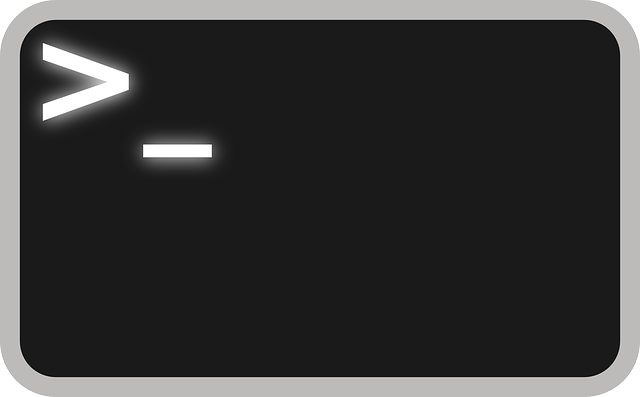




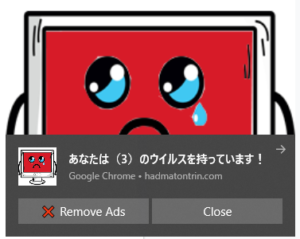
コメント